Haute disponibilité des machines virtuelles Azure pour SAP NetWeaver sur RHEL avec Azure NetApp Files pour les applications SAP
Cet article décrit comment déployer et configurer des machines virtuelles, installer l’infrastructure de cluster et installer un système SAP hautement disponible NetWeaver 7.50 en utilisant Azure NetApp Files. Dans l’exemple de configurations et de commandes d’installation, l’instance ASCS est le numéro 00, le numéro d’instance ERS 01, l’instance d’application principale (PAS) est 02 et l’instance d’application (AAS) est 03. Le QAS d’ID de système SAP est utilisée.
La couche de base de données n’est pas couverte en détail dans cet article.
Prérequis
Commencez par lire les notes et publications SAP suivantes :
Note SAP 1928533, qui contient :
- Liste des tailles de machines virtuelles Azure prises en charge pour le déploiement de logiciels SAP.
- Des informations importantes sur la capacité en fonction de la taille des machines virtuelles Azure.
- Les logiciels SAP pris en charge et les combinaisons entre système d’exploitation (OS) et base de données.
- La version du noyau SAP requise pour Windows et Linux sur Microsoft Azure.
La note SAP 2015553 répertorie les conditions préalables au déploiement de logiciels SAP pris en charge par SAP sur Azure.
La note SAP 2002167 recommande des paramètres de système d’exploitation pour Red Hat Enterprise Linux.
La note SAP 2009879 conseille sur SAP HANA pour Red Hat Enterprise Linux.
La note SAP 2178632 contient des informations détaillées sur toutes les métriques de surveillance rapportées pour SAP sur Azure.
La note SAP 2191498 contient la version requise de l’agent hôte SAP pour Linux sur Azure.
La note SAP 2243692 contient des informations sur les licences SAP sur Linux dans Azure.
La note SAP 1999351 contient des informations supplémentaires sur le dépannage de l’extension Azure Enhanced Monitoring pour SAP.
Le WIKI de la communauté SAP contient toutes les notes SAP requises pour Linux.
Planification et implémentation de machines virtuelles Azure pour SAP sur Linux
Déploiement SGBD de machines virtuelles Azure pour SAP sur Linux
Documentation générale RHEL :
- Vue d’ensemble des modules complémentaires de haute disponibilité
- Administration des modules complémentaires de haute disponibilité
- Référence des modules complémentaires de haute disponibilité
- Configuration d’ASC/ERS pour SAP NetWeaver avec des ressources autonomes dans RHEL 7.5
- Configuration de SAP S/4HANA ASCS/ERS avec Standalone Enqueue Server 2 (ENSA2) dans Pacemaker sur RHEL
Documentation RHEL spécifique à Azure :
Applications SAP NetApp su Microsoft Azure avec Azure NetApp Files
Vue d’ensemble
La haute disponibilité (HA) pour les services centraux SAP NetWeaver nécessite un stockage partagé. Pour parvenir à la haute disponibilité sur Red Hat Linux, il était jusqu'à présent nécessaire de générer un cluster GlusterFS hautement disponible distinct.
Maintenant, il est possible d’atteindre la haute disponibilité SAP NetWeaver en utilisant un stockage partagé, déployé sur Azure NetApp Files. L’utilisation d’Azure NetApp Files pour le stockage partagé élimine le besoin d’autres clusters GlusterFS. Pacemaker est toujours nécessaire pour la haute disponibilité des services (ASCS/SCS) centraux de SAP NetWeaver.
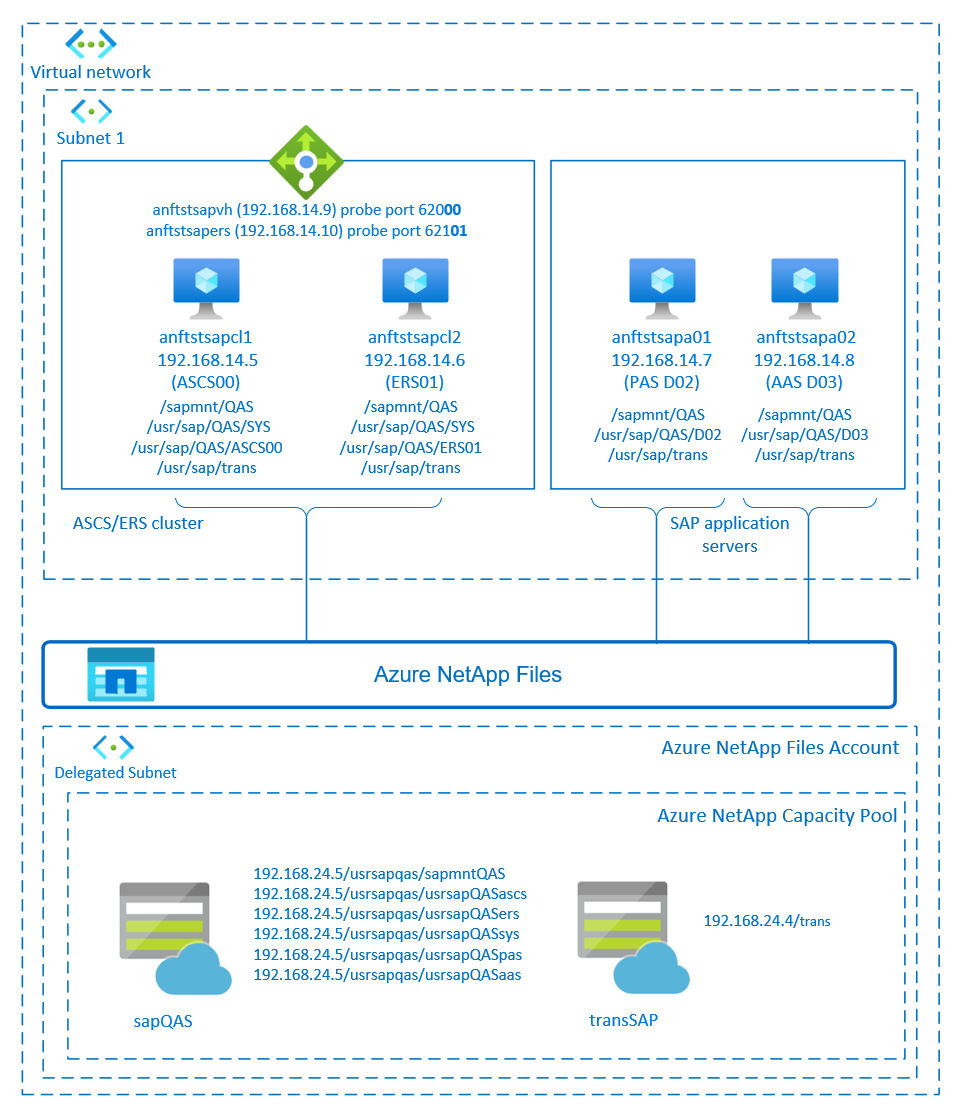
SAP NetWeaver ASCS, SAP NetWeaver SCS, SAP NetWeaver ERS et la base de données SAP HANA utilisent un nom d’hôte virtuel et des adresses IP virtuelles. Sur Azure, un équilibreur de charge est nécessaire pour utiliser une adresse IP virtuelle. Nous vous recommandons d’utiliser Azure Load Balancer Standard. La configuration ici présente un équilibreur de charge avec :
- Adresse IP front-end : 192.168.14.9 pour ASCS.
- Adresse IP front-end : 192.168.14.10 pour ERS.
- Port de sonde 62000 pour ASCS.
- Port de sonde 62101 pour ERS.
Configurer l’infrastructure Azure NetApp Files
SAP NetWeaver nécessite un stockage partagé pour le répertoire de transport et de profil. Avant de poursuivre la configuration de l’infrastructure Azure NetApp Files, familiarisez-vous avec la documentation Azure NetApp Files. Vérifiez si la région Azure sélectionnée est compatible avec Azure NetApp Files. Pour connaître la disponibilité d’Azure NetApp Files par région Azure, consultez Disponibilité d’Azure NetApp Files par région Azure.
Azure NetApp Files est disponible dans plusieurs régions Azure.
Déployer des ressources Azure NetApp Files
Les étapes supposent que vous avez déjà déployé un réseau virtuel Azure. Les ressources Azure NetApp Files ainsi que les machines virtuelles sur lesquelles les ressources Azure NetApp Files seront montées doivent être déployées dans le même réseau virtuel Azure ou dans des réseaux virtuels Azure appairés.
Créez le compte Azure NetApp Files dans la région Azure sélectionnée en suivant les instructions de création de compte Azure NetApp Files.
Configurez un pool de capacité Azure NetApp Files en suivant les instructions sur la façon de configurer un pool de capacité Azure NetApp Files. L’architecture de SAP NetWeaver présentée dans cet article utilise un seul pool de capacité Azure NetApp Files, référence SKU Premium. Nous vous recommandons la référence SKU Premium d’Azure NetApp Files pour la charge de travail d’application de SAP NetWeaver sur Azure.
Déléguez un sous-réseau à Azure NetApp Files, comme décrit dans les instructions de la page sur la façon de déléguer un sous-réseau à Azure NetApp Files.
Déployez des volumes Azure NetApp Files en suivant les instructions de création de volume pour Azure NetApp Files. Déployez les volumes dans le sous-réseau Azure NetApp Files désigné. Les adresses IP des volumes Azure NetApp sont attribuées automatiquement. Les ressources Azure NetApp Files et les machines virtuelles Azure doivent être dans le même réseau virtuel Azure ou dans des réseaux virtuels Azure appairés. Dans cet exemple, nous utilisons deux volumes Azure NetApp Files : sapQAS et transSAP. Les chemins d’accès de fichier montés sur les points de montage correspondants sont /usrsapqas/sapmntQAS et /usrsapqas/usrsapQASsys, etc.
- Volume sapQAS (nfs://192.168.24.5/usrsapqas/sapmntQAS)
- Volume sapQAS (nfs://192.168.24.5/usrsapqas/usrsapQASascs)
- Volume sapQAS (nfs://192.168.24.5/usrsapqas/usrsapQASsys)
- Volume sapQAS (nfs://192.168.24.5/usrsapqas/usrsapQASers)
- Volume transSAP (nfs://192.168.24.4/transSAP)
- Volume sapQAS (nfs://192.168.24.5/usrsapqas/usrsapQASpas)
- Volume sapQAS (nfs://192.168.24.5/usrsapqas/usrsapQASaas)
Dans cet exemple, nous avons utilisé Azure NetApp Files pour tous les systèmes de fichiers SAP NetWeaver afin d’illustrer comment vous pouvez utiliser Azure NetApp Files. Les systèmes de fichiers SAP qui n’ont pas besoin d’être montés par le biais de NFS peuvent également être déployés en tant que stockage sur disque Azure. Dans cet exemple a-e doit se trouver sur Azure NetApp Files et f-g (autrement dit, /usr/sap/QAS/D02 et /usr/sap/QAS/D03) peut être déployé en tant que stockage sur disque Azure.
Considérations importantes
Lorsque vous envisagez d’utiliser Azure NetApp Files pour l’architecture SAP NetWeaver sur RHEL HA, tenez compte des importantes considérations suivantes :
- La taille de pool de capacité minimale est de 4 Tio. Vous pouvez augmenter la taille du pool de capacité par incréments de 1 Tio.
- Le volume minimal est de 100 Gio.
- Azure NetApp Files et toutes les machines virtuelles, où les volumes Azure NetApp Files seront montés, doivent être déployés dans le même réseau virtuel Azure ou dans des réseaux virtuels appairés de la même région. L’accès à Azure NetApp Files par l’appairage de réseaux virtuels dans la même région est désormais pris en charge. L’accès à Azure NetApp Files via le Peering mondial n’est pas encore pris en charge.
- Le réseau virtuel sélectionné doit avoir un sous-réseau délégué à Azure NetApp Files.
- Les caractéristiques de débit et de performance d’un volume Azure NetApp Files sont une fonction du quota de volume et du niveau de service. Pour en savoir plus, voir Niveau de service pour Azure NetApp Files. Lorsque vous dimensionnez les volumes SAP Azure NetApp, vérifiez que le débit obtenu répond à la configuration requise pour l’application.
- Azure NetApp Files offre une stratégie d’exportation. Vous pouvez contrôler les clients autorisés et le type d’accès (par exemple, Lecture/écriture ou Lecture seule).
- La fonctionnalité Azure NetApp Files ne tient pas encore compte des zones. Actuellement, la fonctionnalité Azure NetApp Files n’est pas déployée dans toutes les zones de disponibilité d’une région Azure. Méfiez-vous de l’impact potentiel sur les temps de latence dans certaines régions Azure.
- Vous pouvez déployer des volumes Azure NetApp Files en tant que volumes NFSv3 ou NFSv4.1. Les deux protocoles sont pris en charge pour la couche application SAP (ASCS/ERS, serveurs d’applications SAP).
Préparer l’infrastructure
La place de marché Azure contient des images qualifiées pour SAP avec le module complémentaire à haute disponibilité, que vous pouvez utiliser pour déployer de nouvelles machines virtuelles à l’aide de différentes versions de Red Hat.
Déployer des machines virtuelles Linux manuellement via le portail Azure
Ce document part du principe que vous avez déjà déployé un réseau virtuel Azure, un sous-réseau et un groupe de ressources.
Déployer des machines virtuelles pour SAP ASCS, SAP ERS et des serveurs d’applications. Choisissez une image RHEL appropriée prise en charge pour le système SAP. Vous pouvez déployer une machine virtuelle dans l’une des options de disponibilité : groupe de machines virtuelles identiques, zone de disponibilité ou groupe à haute disponibilité.
Configurer l’équilibrage de charge Azure
Pendant la configuration de la machine virtuelle, vous avez la possibilité de créer ou de sélectionner un équilibreur de charge existant dans la section réseau. Suivez les étapes ci-dessous pour configurer un équilibreur de charge standard pour la configuration à haute disponibilité de SAP ASCS et SAP ERS.
Suivez le guide Créer un équilibreur de charge afin de configurer un équilibreur de charge standard pour un système SAP à haute disponibilité à l’aide du portail Azure. Pendant la configuration de l’équilibreur de charge, tenez compte des points suivants.
- Configuration de l’IP front-end : créez deux adresses IP front-end, une pour ASCS et une autre pour ERS. Sélectionnez le même réseau virtuel et le même sous-réseau que vos machines virtuelles ASCS/ERS.
- Pool de back-ends : créez un pool de back-ends et ajoutez des machines virtuelles ASCS et ERS.
- Règles de trafic entrant : créez deux règles d’équilibrage de charge, une pour ASCS et une autre pour ERS. Suivez les mêmes étapes pour les deux règles d’équilibrage de charge.
- Adresse IP front-end : sélectionner l’adresse IP front-end
- Pool de back-ends : sélectionner un pool de back-ends
- Cocher « Ports à haute disponibilité »
- Protocole : TCP
- Sonde d’intégrité : créer une sonde d’intégrité avec les détails ci-dessous (s’applique à ASCS ou ERS)
- Protocole : TCP
- Port : [par exemple : 620<numéro d’instance> for ASCS, 621<numéro d’instance> pour ERS]
- Intervalle : 5
- Seuil de la sonde : 2
- Délai d’inactivité (minutes) : 30
- Cocher « Activer l’adresse IP flottante »
Remarque
La propriété de configuration de la sonde d’intégrité numberOfProbes, appelé « Seuil de défaillance d’intégrité » dans le portail, n’est pas respectée. Donc, pour contrôler le nombre de sondes consécutives qui ont réussi ou échoué, définissez la propriété « probeThreshold » sur 2. Il n’est actuellement pas possible de définir cette propriété dans le portail Azure, donc utilisez l’interface Azure CLI ou une commande PowerShell.
Remarque
Lorsque des machines virtuelles sans adresse IP publique sont placées dans le pool back-end d’un équilibreur de charge standard interne (sans adresse IP publique), il n’y a pas de connectivité Internet sortante à moins qu’une configuration supplémentaire ne soit effectuée pour permettre le routage vers des points de terminaison publics. Pour en savoir plus sur la façon de bénéficier d’une connectivité sortante, consultez Connectivité de point de terminaison public pour les machines virtuelles à l’aide d’Azure Standard Load Balancer dans les scénarios de haute disponibilité SAP.
Important
N’activez pas les horodateurs TCP sur les machines virtuelles Azure placées derrière l’Équilibreur de charge Azure. L’activation de timestamps TCP peut entraîner l’échec des sondes d’intégrité. Définissez le paramètre net.ipv4.tcp_timestamps sur 0. Pour plus d’informations, consultez Sondes d’intégrité Load Balancer.
Désactiver le mappage d’ID (si vous utilisez NFSv4.1)
Les instructions de cette section s’appliquent uniquement si vous utilisez des volumes Azure NetApp Files avec le protocole NFSv4.1. Effectuez la configuration sur toutes les machines virtuelles où des volumes Azure NetApp Files NFSv4.1 seront montés.
Vérifiez le paramètre de domaine NFS. Vérifiez que le domaine est configuré en tant que domaine par défaut Azure NetApp Files, autrement dit,
defaultv4iddomain.comet que le mappage est défini sur personne.Important
Veillez à définir le domaine NFS dans
/etc/idmapd.confsur la machine virtuelle pour qu’elle corresponde à la configuration de domaine par défaut sur Azure NetApp Files :defaultv4iddomain.com. En cas d’incompatibilité entre la configuration de domaine sur le client NFS (c’est-à-dire, la machine virtuelle) et le serveur NFS (par exemple la configuration Azure NetApp), les autorisations pour les fichiers sur les volumes Azure NetApp montés sur les machines virtuelles s’affichent en tant quenobody.sudo cat /etc/idmapd.conf # Example [General] Domain = defaultv4iddomain.com [Mapping] Nobody-User = nobody Nobody-Group = nobody
Le préfixe [A] suivant s’applique à PAS et AAS.
[A] Vérifiez
nfs4_disable_idmapping. Cette option doit avoir la valeur Y. Pour créer la structure de répertoire où se trouvenfs4_disable_idmapping, exécutez la commande mount. Vous ne serez pas en mesure de créer manuellement le répertoire sous/sys/modules, car l’accès est réservé pour le noyau et les pilotes.# Check nfs4_disable_idmapping cat /sys/module/nfs/parameters/nfs4_disable_idmapping # If you need to set nfs4_disable_idmapping to Y mkdir /mnt/tmp mount 192.168.24.5:/sapQAS umount /mnt/tmp echo "Y" > /sys/module/nfs/parameters/nfs4_disable_idmapping # Make the configuration permanent echo "options nfs nfs4_disable_idmapping=Y" >> /etc/modprobe.d/nfs.conf
Configurez (A)SCS
Ensuite, vous allez préparer et installer les instances SAP ASCS et ERS.
Créez un cluster Pacemaker
Suivez les étapes de Configurer le Pacemaker sur Red Hat Enterprise Linux dans Azure afin de créer un cluster Pacemaker de base pour ce serveur (A)SCS.
Préparer l’installation de SAP NetWeaver
Les éléments suivants sont précédés de :
- [A] : applicable à tous les nœuds
- [1] : applicable uniquement au nœud 1
- [2] : applicable uniquement au nœud 2
[A] Configurer la résolution du nom d’hôte.
Vous pouvez utiliser un serveur DNS ou modifier le fichier
/etc/hostssur tous les nœuds. Cet exemple vous explique comment utiliser le fichier/etc/hosts. Remplacez l’adresse IP et le nom d’hôte dans les commandes suivantes :sudo vi /etc/hostsInsérez les lignes suivantes dans
/etc/hosts. Changez l’adresse IP et le nom d’hôte en fonction de votre environnement.# IP address of cluster node 1 192.168.14.5 anftstsapcl1 # IP address of cluster node 2 192.168.14.6 anftstsapcl2 # IP address of the load balancer frontend configuration for SAP Netweaver ASCS 192.168.14.9 anftstsapvh # IP address of the load balancer frontend configuration for SAP Netweaver ERS 192.168.14.10 anftstsapers[1] Créer des répertoires SAP dans le volume Azure NetApp Files. Montez temporairement le volume Azure NetApp Files sur l’une des machines virtuelles et créez les répertoires SAP (chemins d’accès de fichier).
# mount temporarily the volume sudo mkdir -p /saptmp # If using NFSv3 sudo mount -t nfs -o rw,hard,rsize=65536,wsize=65536,nfsvers=3,tcp 192.168.24.5:/sapQAS /saptmp # If using NFSv4.1 sudo mount -t nfs -o rw,hard,rsize=65536,wsize=65536,nfsvers=4.1,sec=sys,tcp 192.168.24.5:/sapQAS /saptmp # create the SAP directories sudo cd /saptmp sudo mkdir -p sapmntQAS sudo mkdir -p usrsapQASascs sudo mkdir -p usrsapQASers sudo mkdir -p usrsapQASsys sudo mkdir -p usrsapQASpas sudo mkdir -p usrsapQASaas # unmount the volume and delete the temporary directory sudo cd .. sudo umount /saptmp sudo rmdir /saptmp[A] Créez les répertoires partagés.
sudo mkdir -p /sapmnt/QAS sudo mkdir -p /usr/sap/trans sudo mkdir -p /usr/sap/QAS/SYS sudo mkdir -p /usr/sap/QAS/ASCS00 sudo mkdir -p /usr/sap/QAS/ERS01 sudo chattr +i /sapmnt/QAS sudo chattr +i /usr/sap/trans sudo chattr +i /usr/sap/QAS/SYS sudo chattr +i /usr/sap/QAS/ASCS00 sudo chattr +i /usr/sap/QAS/ERS01[A] Installer le client NFS et d’autres exigences.
sudo yum -y install nfs-utils resource-agents resource-agents-sap[A] Vérifier la version de
resource-agents-sap.Vérifiez que la version du package
resource-agents-sapinstallé est au moins3.9.5-124.el7.sudo yum info resource-agents-sap # Loaded plugins: langpacks, product-id, search-disabled-repos # Repodata is over 2 weeks old. Install yum-cron? Or run: yum makecache fast # Installed Packages # Name : resource-agents-sap # Arch : x86_64 # Version : 3.9.5 # Release : 124.el7 # Size : 100 k # Repo : installed # From repo : rhel-sap-for-rhel-7-server-rpms # Summary : SAP cluster resource agents and connector script # URL : https://github.com/ClusterLabs/resource-agents # License : GPLv2+ # Description : The SAP resource agents and connector script interface with # : Pacemaker to allow SAP instances to be managed in a cluster # : environment.[A] Ajoutez des entrées de montage.
Si vous utilisez NFSv3 :
sudo vi /etc/fstab # Add the following lines to fstab, save and exit 192.168.24.5:/sapQAS/sapmntQAS /sapmnt/QAS nfs rw,hard,rsize=65536,wsize=65536,nfsvers=3 192.168.24.5:/sapQAS/usrsapQASsys /usr/sap/QAS/SYS nfs rw,hard,rsize=65536,wsize=65536,nfsvers=3 192.168.24.4:/transSAP /usr/sap/trans nfs rw,hard,rsize=65536,wsize=65536,nfsvers=3Si vous utilisez NFSv4.1 :
sudo vi /etc/fstab # Add the following lines to fstab, save and exit 192.168.24.5:/sapQAS/sapmntQAS /sapmnt/QAS nfs rw,hard,rsize=65536,wsize=65536,nfsvers=4.1,sec=sys 192.168.24.5:/sapQAS/usrsapQASsys /usr/sap/QAS/SYS nfs rw,hard,rsize=65536,wsize=65536,nfsvers=4.1,sec=sys 192.168.24.4:/transSAP /usr/sap/trans nfs rw,hard,rsize=65536,wsize=65536,nfsvers=4.1,sec=sysRemarque
Veillez à ce que les volumes Azure NetApp Files correspondent à la version du protocole NFS lorsque vous montez les volumes. Si les volumes Azure NetApp Files sont créés en tant que volumes NFSv3, utilisez la configuration NFSv3 correspondante. Si les volumes de Azure NetApp Files sont créés en tant que volumes NFSv4.1, suivez les instructions pour désactiver le mappage d’ID et veillez à utiliser la configuration NFSv4.1 correspondante. Dans cet exemple, les volumes Azure NetApp Files ont été créés en tant que volumes NFSv3.
Montez les nouveaux partages.
sudo mount -a[A] Configurez le fichier SWAP.
sudo vi /etc/waagent.conf # Set the property ResourceDisk.EnableSwap to y # Create and use swapfile on resource disk. ResourceDisk.EnableSwap=y # Set the size of the SWAP file with property ResourceDisk.SwapSizeMB # The free space of resource disk varies by VM size. Make sure that you do not set a value that is too big. You can check the SWAP space with command swapon # Size of the swapfile. ResourceDisk.SwapSizeMB=2000Redémarrer l’Agent pour activer la modification.
sudo service waagent restart[A] Procédez à la configuration du système d’exploitation RHEL.
En fonction de la version de RHEL, effectuez la configuration mentionnée dans la note SAP 2002167, 2772999 ou 3108316.
Installez SAP NetWeaver ASCS/ERS
[1] Configurez les propriétés de cluster par défaut.
pcs resource defaults resource-stickiness=1 pcs resource defaults migration-threshold=3[1] Créez une ressource IP virtuelle et une sonde d’intégrité pour l’instance ASCS.
sudo pcs node standby anftstsapcl2 # If using NFSv3 sudo pcs resource create fs_QAS_ASCS Filesystem device='192.168.24.5:/sapQAS/usrsapQASascs' \ directory='/usr/sap/QAS/ASCS00' fstype='nfs' force_unmount=safe \ op start interval=0 timeout=60 op stop interval=0 timeout=120 op monitor interval=200 timeout=40 \ --group g-QAS_ASCS # If using NFSv4.1 sudo pcs resource create fs_QAS_ASCS Filesystem device='192.168.24.5:/sapQAS/usrsapQASascs' \ directory='/usr/sap/QAS/ASCS00' fstype='nfs' force_unmount=safe options='sec=sys,nfsvers=4.1' \ op start interval=0 timeout=60 op stop interval=0 timeout=120 op monitor interval=200 timeout=105 \ --group g-QAS_ASCS sudo pcs resource create vip_QAS_ASCS IPaddr2 \ ip=192.168.14.9 \ --group g-QAS_ASCS sudo pcs resource create nc_QAS_ASCS azure-lb port=62000 \ --group g-QAS_ASCSVérifiez que l’état du cluster est correct et que toutes les ressources sont démarrées. Le nœud sur lequel les ressources s’exécutent n’est pas important.
sudo pcs status # Node anftstsapcl2: standby # Online: [ anftstsapcl1 ] # # Full list of resources: # # rsc_st_azure (stonith:fence_azure_arm): Started anftstsapcl1 # Resource Group: g-QAS_ASCS # fs_QAS_ASCS (ocf::heartbeat:Filesystem): Started anftstsapcl1 # nc_QAS_ASCS (ocf::heartbeat:azure-lb): Started anftstsapcl1 # vip_QAS_ASCS (ocf::heartbeat:IPaddr2): Started anftstsapcl1[1] Installez SAP NetWeaver ASCS.
Installez SAP NetWeaver ASCS comme racine sur le premier nœud en utilisant un nom d’hôte virtuel qui mappe à l’adresse IP de la configuration front-end d’équilibreur de charge pour lASCS, par exemple, anftstsapvh, 192.168.14.9 et le numéro d’instance utilisé pour le sondage de l’équilibreur de charge, par exemple 00.
Vous pouvez utiliser le paramètre
sapinstSAPINST_REMOTE_ACCESS_USERpour permettre à un utilisateur non racine de se connecter àsapinst.# Allow access to SWPM. This rule is not permanent. If you reboot the machine, you have to run the command again. sudo firewall-cmd --zone=public --add-port=4237/tcp sudo <swpm>/sapinst SAPINST_REMOTE_ACCESS_USER=sapadmin SAPINST_USE_HOSTNAME=<virtual_hostname>Si aucun sous-dossier n’est créé dans /usr/sap/QAS/ASCS00 lors de l’installation, essayez de définir le propriétaire et le groupe du dossier ASCS00, puis réessayez.
sudo chown qasadm /usr/sap/QAS/ASCS00 sudo chgrp sapsys /usr/sap/QAS/ASCS00[1] Créez une ressource IP virtuelle et une sonde d’intégrité pour l’instance ERS.
sudo pcs node unstandby anftstsapcl2 sudo pcs node standby anftstsapcl1 # If using NFSv3 sudo pcs resource create fs_QAS_AERS Filesystem device='192.168.24.5:/sapQAS/usrsapQASers' \ directory='/usr/sap/QAS/ERS01' fstype='nfs' force_unmount=safe \ op start interval=0 timeout=60 op stop interval=0 timeout=120 op monitor interval=200 timeout=40 \ --group g-QAS_AERS # If using NFSv4.1 sudo pcs resource create fs_QAS_AERS Filesystem device='192.168.24.5:/sapQAS/usrsapQASers' \ directory='/usr/sap/QAS/ERS01' fstype='nfs' force_unmount=safe options='sec=sys,nfsvers=4.1' \ op start interval=0 timeout=60 op stop interval=0 timeout=120 op monitor interval=200 timeout=105 \ --group g-QAS_AERS sudo pcs resource create vip_QAS_AERS IPaddr2 \ ip=192.168.14.10 \ --group g-QAS_AERS sudo pcs resource create nc_QAS_AERS azure-lb port=62101 \ --group g-QAS_AERSVérifiez que l’état du cluster est correct et que toutes les ressources sont démarrées. Le nœud sur lequel les ressources s’exécutent n’est pas important.
sudo pcs status # Node anftstsapcl1: standby # Online: [ anftstsapcl2 ] # # Full list of resources: # # rsc_st_azure (stonith:fence_azure_arm): Started anftstsapcl2 # Resource Group: g-QAS_ASCS # fs_QAS_ASCS (ocf::heartbeat:Filesystem): Started anftstsapcl2 # nc_QAS_ASCS (ocf::heartbeat:azure-lb): Started anftstsapcl2< # vip_QAS_ASCS (ocf::heartbeat:IPaddr2): Started anftstsapcl2 # Resource Group: g-QAS_AERS # fs_QAS_AERS (ocf::heartbeat:Filesystem): Started anftstsapcl2 # nc_QAS_AERS (ocf::heartbeat:azure-lb): Started anftstsapcl2 # vip_QAS_AERS (ocf::heartbeat:IPaddr2): Started anftstsapcl2[2] Installez SAP NetWeaver ERS.
Installez SAP NetWeaver ERS comme racine sur le deuxième nœud en utilisant un nom d’hôte virtuel qui mappe à l’adresse IP de la configuration front-end d’équilibreur de charge pour l’ERS, par exemple, anftstsapers, 192.168.14.10 et le numéro d’instance utilisé pour le sondage de l’équilibreur de charge, par exemple, 01.
Vous pouvez utiliser le paramètre
sapinstSAPINST_REMOTE_ACCESS_USERpour permettre à un utilisateur non racine de se connecter àsapinst.# Allow access to SWPM. This rule is not permanent. If you reboot the machine, you have to run the command again. sudo firewall-cmd --zone=public --add-port=4237/tcp sudo <swpm>/sapinst SAPINST_REMOTE_ACCESS_USER=sapadmin SAPINST_USE_HOSTNAME=<virtual_hostname>Si aucun sous-dossier n’est créé dans /usr/sap/QAS/ERS01 lors de l’installation, essayez de définir le propriétaire et le groupe du dossier ERS01, puis réessayez.
sudo chown qaadm /usr/sap/QAS/ERS01 sudo chgrp sapsys /usr/sap/QAS/ERS01[1] Adapter les profils ASCS/SCS et ERS.
Profil ASCS/SCS
sudo vi /sapmnt/QAS/profile/QAS_ASCS00_anftstsapvh # Change the restart command to a start command #Restart_Program_01 = local $(_EN) pf=$(_PF) Start_Program_01 = local $(_EN) pf=$(_PF) # Add the keep alive parameter, if using ENSA1 enque/encni/set_so_keepalive = TRUEPour ENSA1 et ENSA2, assurez-vous que les paramètres de système d’exploitation
keepalivesont définis comme décrit dans la note SAP 1410736.Profil ERS
sudo vi /sapmnt/QAS/profile/QAS_ERS01_anftstsapers # Change the restart command to a start command #Restart_Program_00 = local $(_ER) pf=$(_PFL) NR=$(SCSID) Start_Program_00 = local $(_ER) pf=$(_PFL) NR=$(SCSID) # remove Autostart from ERS profile # Autostart = 1
[A] Configurer Keep Alive.
La communication entre le serveur d’applications SAP NetWeaver et l’ASCS/SCS est routée par l’intermédiaire d’un équilibreur de charge logiciel. L’équilibreur de charge déconnecte les connexions inactives après un délai configurable. Pour éviter cette action, définissez un paramètre dans le profil SAP NetWeaver ASCS/SCS, si vous utilisez ENSA1, et modifiez les paramètres
keepalivedu système Linux sur tous les serveurs SAP pour ENSA1/ENSA2. Pour plus d’informations, consultez la note SAP 1410736.# Change the Linux system configuration sudo sysctl net.ipv4.tcp_keepalive_time=300[A] Mettre à jour le fichier
/usr/sap/sapservices.Pour empêcher le démarrage des instances par le script de démarrage
sapinit, toutes les instances gérées par Pacemaker doivent être commentées à partir du fichier/usr/sap/sapservices.sudo vi /usr/sap/sapservices # Depending on whether the SAP Startup framework is integrated with systemd, you will observe one of the two entries on the ASCS node. You should comment out the line(s). # LD_LIBRARY_PATH=/usr/sap/QAS/ASCS00/exe:$LD_LIBRARY_PATH; export LD_LIBRARY_PATH; /usr/sap/QAS/ASCS00/exe/sapstartsrv pf=/usr/sap/QAS/SYS/profile/QAS_ASCS00_anftstsapvh -D -u qasadm # systemctl --no-ask-password start SAPQAS_00 # sapstartsrv pf=/usr/sap/QAS/SYS/profile/QAS_ASCS00_anftstsapvh # Depending on whether the SAP Startup framework is integrated with systemd, you will observe one of the two entries on the ASCS node. You should comment out the line(s). # LD_LIBRARY_PATH=/usr/sap/QAS/ERS01/exe:$LD_LIBRARY_PATH; export LD_LIBRARY_PATH; /usr/sap/QAS/ERS01/exe/sapstartsrv pf=/usr/sap/QAS/ERS01/profile/QAS_ERS01_anftstsapers -D -u qasadm # systemctl --no-ask-password start SAPQAS_01 # sapstartsrv pf=/usr/sap/QAS/ERS01/profile/QAS_ERS01_anftstsapersImportant
Avec le SAP Startup Framework basé sur systemd, les instances SAP peuvent désormais être gérées par systemd. La version minimale requise de Red Hat Enterprise Linux (RHEL) est RHEL 8 pour SAP. Comme décrit dans la note SAP 3115048, une nouvelle installation d’un noyau SAP avec prise en charge de SAP Startup Framework basée sur le système intégré entraîne toujours une instance SAP contrôlée par le système. Après une mise à niveau du noyau SAP d’une installation SAP existante vers un noyau qui a la prise en charge de SAP Startup Framework basée sur le système, toutefois, certaines étapes manuelles doivent être effectuées comme documentées dans la note SAP 3115048 pour convertir l’environnement de démarrage SAP existant en un environnement contrôlé par le système.
Lors de l'utilisation des services Red Hat HA pour SAP (configuration en grappe) pour gérer les instances de serveurs d'applications SAP telles que SAP ASCS et SAP ERS, des modifications supplémentaires seront nécessaires pour assurer la compatibilité entre l'agent de ressources SAPInstance et le nouveau cadre de démarrage SAP basé sur systemd. Par conséquent, une fois que les instances de serveur d’applications SAP ont été installées ou basculées vers un noyau SAP activé par le système conformément à la note SAP 3115048, les étapes mentionnées dans Red Hat KBA 6884531 doivent être effectuées avec succès sur tous les nœuds de cluster.
[1] Créez les ressources de cluster SAP.
Selon que vous exécutez un système ENSA1 ou ENSA2, sélectionnez l’onglet correspondant pour définir les ressources. SAP a introduit la prise en charge d’ENSA2, y compris la réplication, dans SAP NetWeaver 7.52. À partir de la plateforme ABAP 1809, ENSA2 est installé par défaut. Pour une prise en charge ENSA2. Consultez la note SAP 2630416 pour plus d’informations sur la prise en charge du serveur empilé 2.
Si vous utilisez l’architecture du serveur empilé 2 (ENSA2), installez l’agent de ressources resource-agents-sap-4.1.1-12.el7.x86_64 ou une version plus récente et définissez les ressources comme indiqué ici :
sudo pcs property set maintenance-mode=true # If using NFSv3 sudo pcs resource create rsc_sap_QAS_ASCS00 SAPInstance \ InstanceName=QAS_ASCS00_anftstsapvh START_PROFILE="/sapmnt/QAS/profile/QAS_ASCS00_anftstsapvh" \ AUTOMATIC_RECOVER=false \ meta resource-stickiness=5000 migration-threshold=1 failure-timeout=60 \ op monitor interval=20 on-fail=restart timeout=60 \ op start interval=0 timeout=600 op stop interval=0 timeout=600 \ --group g-QAS_ASCS # If using NFSv4.1 sudo pcs resource create rsc_sap_QAS_ASCS00 SAPInstance \ InstanceName=QAS_ASCS00_anftstsapvh START_PROFILE="/sapmnt/QAS/profile/QAS_ASCS00_anftstsapvh" \ AUTOMATIC_RECOVER=false \ meta resource-stickiness=5000 migration-threshold=1 failure-timeout=60 \ op monitor interval=20 on-fail=restart timeout=105 \ op start interval=0 timeout=600 op stop interval=0 timeout=600 \ --group g-QAS_ASCS sudo pcs resource meta g-QAS_ASCS resource-stickiness=3000 # If using NFSv3 sudo pcs resource create rsc_sap_QAS_ERS01 SAPInstance \ InstanceName=QAS_ERS01_anftstsapers START_PROFILE="/sapmnt/QAS/profile/QAS_ERS01_anftstsapers" \ AUTOMATIC_RECOVER=false IS_ERS=true \ op monitor interval=20 on-fail=restart timeout=60 op start interval=0 timeout=600 op stop interval=0 timeout=600 \ --group g-QAS_AERS # If using NFSv4.1 sudo pcs resource create rsc_sap_QAS_ERS01 SAPInstance \ InstanceName=QAS_ERS01_anftstsapers START_PROFILE="/sapmnt/QAS/profile/QAS_ERS01_anftstsapers" \ AUTOMATIC_RECOVER=false IS_ERS=true \ op monitor interval=20 on-fail=restart timeout=105 op start interval=0 timeout=600 op stop interval=0 timeout=600 \ --group g-QAS_AERS sudo pcs constraint colocation add g-QAS_AERS with g-QAS_ASCS -5000 sudo pcs constraint location rsc_sap_QAS_ASCS00 rule score=2000 runs_ers_QAS eq 1 sudo pcs constraint order start g-QAS_ASCS then stop g-QAS_AERS kind=Optional symmetrical=false sudo pcs node unstandby anftstsapcl1 sudo pcs property set maintenance-mode=falseSi vous effectuez une mise à niveau à partir d’une version antérieure et que vous passez au serveur empilé 2, consultez la note SAP 2641322.
Remarque
Les délais d’expiration plus élevés suggérés lorsque vous utilisez NFSv4.1 sont nécessaires en raison d’une pause spécifique au protocole liée aux renouvellements de bail NFSv4.1. Pour en savoir plus, consultez bonnes pratiques relatives à NFS dans NetApp. Les délais d’expiration de la configuration précédente ne sont que des exemples et peuvent être adaptés à la configuration SAP spécifique.
Vérifiez que l’état du cluster est correct et que toutes les ressources sont démarrées. Le nœud sur lequel les ressources s’exécutent n’est pas important.
sudo pcs status # Online: [ anftstsapcl1 anftstsapcl2 ] # # Full list of resources: # # rsc_st_azure (stonith:fence_azure_arm): Started anftstsapcl2 # Resource Group: g-QAS_ASCS # fs_QAS_ASCS (ocf::heartbeat:Filesystem): Started anftstsapcl2 # nc_QAS_ASCS (ocf::heartbeat:azure-lb): Started anftstsapcl2 # vip_QAS_ASCS (ocf::heartbeat:IPaddr2): Started anftstsapcl2 # rsc_sap_QAS_ASCS00 (ocf::heartbeat:SAPInstance): Started anftstsapcl2 # Resource Group: g-QAS_AERS # fs_QAS_AERS (ocf::heartbeat:Filesystem): Started anftstsapcl1 # nc_QAS_AERS (ocf::heartbeat:azure-lb): Started anftstsapcl1 # vip_QAS_AERS (ocf::heartbeat:IPaddr2): Started anftstsapcl1 # rsc_sap_QAS_ERS01 (ocf::heartbeat:SAPInstance): Started anftstsapcl1[1] Exécutez l’étape suivante pour configurer
priority-fencing-delay(applicable uniquement à partir de pacemaker-2.0.4-6.el8 ou version ultérieure).Remarque
Si vous avez un cluster à deux nœuds, vous avez la possibilité de configurer la propriété du cluster
priority-fencing-delay. Cette propriété introduit un autre délai de clôturage pour un nœud dont la priorité totale sur les ressources est supérieure lorsqu’un scénario « split-brain » se déroule. Pour plus d’informations, consultez Pacemaker peut-il clôturer le nœud de cluster avec le moins de ressources en cours d’exécution ?.La propriété
priority-fencing-delays’applique à la version pacemaker-2.0.4-6.el8 ou ultérieure. Si vous configurezpriority-fencing-delaysur un cluster existant, veillez à effacer le paramètrepcmk_delay_maxdans l’appareil de clôturage.sudo pcs resource defaults update priority=1 sudo pcs resource update rsc_sap_QAS_ASCS00 meta priority=10 sudo pcs property set priority-fencing-delay=15s[A] Ajoutez des règles de pare-feu pour ASCS et ERS sur les deux nœuds.
# Probe Port of ASCS sudo firewall-cmd --zone=public --add-port={62000,3200,3600,3900,8100,50013,50014,50016}/tcp --permanent sudo firewall-cmd --zone=public --add-port={62000,3200,3600,3900,8100,50013,50014,50016}/tcp # Probe Port of ERS sudo firewall-cmd --zone=public --add-port={62101,3201,3301,50113,50114,50116}/tcp --permanent sudo firewall-cmd --zone=public --add-port={62101,3201,3301,50113,50114,50116}/tcp
Préparation du serveur d’applications SAP NetWeaver
Certaines bases de données nécessitent que l’installation de l’instance de base de données s’exécute sur un serveur d’applications. Préparez les machines virtuelles de serveur d’applications pour pouvoir les utiliser dans ce cas de figure.
Les étapes suivantes partent du principe que vous installez le serveur d’applications sur un serveur différent des serveurs ASCS/SCS et HANA. Dans le cas contraire, certaines des étapes (comme la configuration de la résolution de nom d’hôte) ne sont pas nécessaires.
Les éléments suivants sont précédés de :
- [A] : applicable à la fois au PAS et à l’AAS
- [P] : applicable uniquement au PAS
- [S] : applicable uniquement à l’AAS
[A] Configurer la résolution du nom d’hôte.
Vous pouvez utiliser un serveur DNS ou modifier le fichier
/etc/hostssur tous les nœuds. Cet exemple vous explique comment utiliser le fichier/etc/hosts. Remplacez l’adresse IP et le nom d’hôte dans les commandes suivantes :sudo vi /etc/hostsInsérez les lignes suivantes dans
/etc/hosts. Changez l’adresse IP et le nom d’hôte en fonction de votre environnement.# IP address of the load balancer frontend configuration for SAP NetWeaver ASCS 192.168.14.9 anftstsapvh # IP address of the load balancer frontend configuration for SAP NetWeaver ASCS ERS 192.168.14.10 anftstsapers 192.168.14.7 anftstsapa01 192.168.14.8 anftstsapa02[A] Créer le répertoire
sapmnt.sudo mkdir -p /sapmnt/QAS sudo mkdir -p /usr/sap/trans sudo chattr +i /sapmnt/QAS sudo chattr +i /usr/sap/trans[A] Installer le client NFS et d’autres exigences.
sudo yum -y install nfs-utils uuidd[A] Ajoutez des entrées de montage.
Si vous utilisez NFSv3 :
sudo vi /etc/fstab # Add the following lines to fstab, save and exit 192.168.24.5:/sapQAS/sapmntQAS /sapmnt/QAS nfs rw,hard,rsize=65536,wsize=65536,nfsvers=3 192.168.24.4:/transSAP /usr/sap/trans nfs rw,hard,rsize=65536,wsize=65536,nfsvers=3Si vous utilisez NFSv4.1 :
sudo vi /etc/fstab # Add the following lines to fstab, save and exit 192.168.24.5:/sapQAS/sapmntQAS /sapmnt/QAS nfs rw,hard,rsize=65536,wsize=65536,nfsvers=4.1,sec=sys 192.168.24.4:/transSAP /usr/sap/trans nfs rw,hard,rsize=65536,wsize=65536,nfsvers=4.1,sec=sysMontez les nouveaux partages.
sudo mount -a[P] Créez et montez le répertoire PAS.
Si vous utilisez NFSv3 :
sudo mkdir -p /usr/sap/QAS/D02 sudo chattr +i /usr/sap/QAS/D02 sudo vi /etc/fstab # Add the following line to fstab 92.168.24.5:/sapQAS/usrsapQASpas /usr/sap/QAS/D02 nfs rw,hard,rsize=65536,wsize=65536,nfsvers=3 # Mount sudo mount -aSi vous utilisez NFSv4.1 :
sudo mkdir -p /usr/sap/QAS/D02 sudo chattr +i /usr/sap/QAS/D02 sudo vi /etc/fstab # Add the following line to fstab 92.168.24.5:/sapQAS/usrsapQASpas /usr/sap/QAS/D02 nfs rw,hard,rsize=65536,wsize=65536,nfsvers=4.1,sec=sys # Mount sudo mount -a[S] Créez et montez le répertoire AAS.
Si vous utilisez NFSv3 :
sudo mkdir -p /usr/sap/QAS/D03 sudo chattr +i /usr/sap/QAS/D03 sudo vi /etc/fstab # Add the following line to fstab 92.168.24.5:/sapQAS/usrsapQASaas /usr/sap/QAS/D03 nfs rw,hard,rsize=65536,wsize=65536,nfsvers=3 # Mount sudo mount -aSi vous utilisez NFSv4.1 :
sudo mkdir -p /usr/sap/QAS/D03 sudo chattr +i /usr/sap/QAS/D03 sudo vi /etc/fstab # Add the following line to fstab 92.168.24.5:/sapQAS/usrsapQASaas /usr/sap/QAS/D03 nfs rw,hard,rsize=65536,wsize=65536,nfsvers=4.1,sec=sys # Mount sudo mount -a[A] Configurez le fichier SWAP.
sudo vi /etc/waagent.conf # Set the property ResourceDisk.EnableSwap to y # Create and use swapfile on resource disk. ResourceDisk.EnableSwap=y # Set the size of the SWAP file with property ResourceDisk.SwapSizeMB # The free space of resource disk varies by VM size. Make sure that you do not set a value that is too big. You can check the SWAP space with command swapon # Size of the swapfile. ResourceDisk.SwapSizeMB=2000Redémarrer l’Agent pour activer la modification.
sudo service waagent restart
Installez la base de données.
Dans cet exemple, SAP NetWeaver est installé sur SAP HANA. Vous pouvez utiliser n’importe quelle base de données prise en charge pour cette installation. Pour plus d’informations sur l’installation de SAP HANA dans Azure, consultez Haute disponibilité de SAP HANA sur des machines virtuelles Azure sur Red Hat Enterprise Linux. Pour obtenir la liste des bases de données prises en charge, consultez la note SAP 1928533.
Exécutez l’installation de l’instance de base de données SAP.
Installez l’instance de base de données SAP NetWeaver en tant que racine à l’aide d’un nom d’hôte virtuel mappé à l’adresse IP de la configuration front-end de l’équilibreur de charge pour la base de données.
Vous pouvez utiliser le paramètre
sapinstSAPINST_REMOTE_ACCESS_USERpour permettre à un utilisateur non racine de se connecter àsapinst.sudo <swpm>/sapinst SAPINST_REMOTE_ACCESS_USER=sapadmin
Installation de serveur d’applications SAP NetWeaver
Suivez ces étapes pour installer un serveur d’applications SAP.
Préparez le serveur d’applications.
Suivez les étapes décrites dans la section précédente Préparation du serveur d’applications SAP NetWeaver pour préparer le serveur d’applications.
Installez le serveur d’applications SAP NetWeaver.
Installer un serveur d’applications SAP NetWeaver principal ou supplémentaire.
Vous pouvez utiliser le paramètre
sapinstSAPINST_REMOTE_ACCESS_USERpour permettre à un utilisateur non racine de se connecter àsapinst.sudo <swpm>/sapinst SAPINST_REMOTE_ACCESS_USER=sapadminMettez à jour la banque d’informations sécurisée SAP HANA.
Mettez à jour la banque d’informations sécurisée SAP HANA pour qu’elle pointe vers le nom virtuel de la configuration de la réplication système SAP HANA.
Exécutez la commande suivante pour répertorier les entrées en tant que <sapsid>adm.
hdbuserstore ListToutes les entrées doivent être répertoriées et ressembler à :
DATA FILE : /home/qasadm/.hdb/anftstsapa01/SSFS_HDB.DAT KEY FILE : /home/qasadm/.hdb/anftstsapa01/SSFS_HDB.KEY KEY DEFAULT ENV : 192.168.14.4:30313 USER: SAPABAP1 DATABASE: QASLa sortie indique que l’adresse IP de l’entrée par défaut pointe vers la machine virtuelle et non vers l’adresse IP de l’équilibreur de charge. Vous devez modifier cette entrée de sorte qu’elle pointe vers le nom d’hôte virtuel de l’équilibreur de charge. Veillez à utiliser le même port (30313 dans la sortie précédente) et le nom de la base de données (QAS dans la sortie précédente).
su - qasadm hdbuserstore SET DEFAULT qasdb:30313@QAS SAPABAP1 <password of ABAP schema>
Tester la configuration du cluster
Testez minutieusement votre cluster Pacemaker. Pour plus d’informations, consultez Exécuter les tests de basculement typiques.
Étapes suivantes
- Pour déployer un scénario d’optimisation des coûts dans lequel les instances PAS et AAS sont déployées avec le cluster à haute disponibilité SAP NetWeaver sur RHEL, consultez Installer une instance de boîte de dialogue SAP avec des machines virtuelles à haute disponibilité SAP ASCS/SCS sur RHEL.
- Consultez Guide de haute disponibilité pour SAP NW sur les machines virtuelles Azure sur RHEL pour les applications SAP multi-SID.
- Consultez Planification et implémentation de machines virtuelles Azure pour SAP.
- Consultez Déploiement de machines virtuelles Azure pour SAP.
- Consultez Déploiement SGBD de machines virtuelles Azure pour SAP.
- Pour savoir comment établir une HA et planifier la récupération d’urgence de SAP HANA sur Azure (grandes instances), consultez Haute disponibilité et récupération d’urgence de SAP HANA (grandes instances) sur Azure.
- Pour savoir comment établir une HA et planifier la récupération d’urgence de SAP HANA sur des machines virtuelles Azure, consultez Haute disponibilité de SAP HANA sur des machines virtuelles Azure.